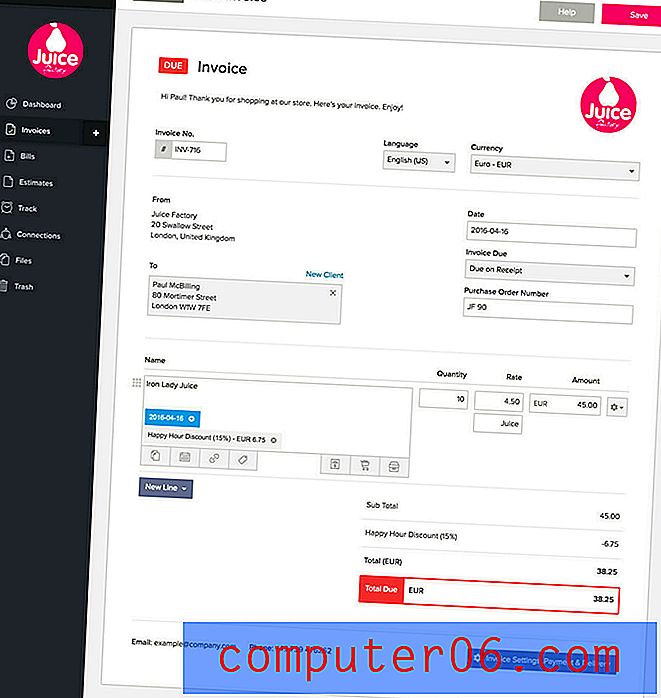Jak blokovat vyskakovací okna v Chromu pro iPhone 6
Vyskakovací okna jsou nepříjemnou funkcí, kterou je třeba při procházení Internetu řešit. Odvádějí vás od obsahu, který jste se snažili přečíst, a mohou způsobit, že budete mít mnoho otevřených oken webového prohlížeče, které mohou zpomalit váš počítač. Pop-up okna jsou ještě horší na mobilním zařízení, protože množství dostupných výpočetních zdrojů je obvykle menší než na počítači, takže může zpomalit vaše zařízení. Navíc, v závislosti na formátu vyskakovacího okna, může být obtížné je zavřít.
Naštěstí většina webových prohlížečů nabízí způsob blokování vyskakovacích oken a prohlížeč Chrome vašeho iPhone se neliší. Pokud vás při procházení vašeho iPhone často obtěžují vyskakovací okna, pak vám kroky v našem průvodci níže ukážou, jak je zablokovat.
Jak zastavit vyskakovací okna v aplikaci Chrome pro Chrome
Kroky v této příručce byly napsány pomocí zařízení iPhone 6 Plus v systému iOS 8. Verze použité aplikace Chrome je nejnovější verzí dostupnou v době, kdy byl tento článek napsán.
Krok 1: Otevřete v prohlížeči iPhone prohlížeč Chrome .

Krok 1
Krok 2: Klepněte na ikonu se třemi svislými tečkami v pravém horním rohu obrazovky.
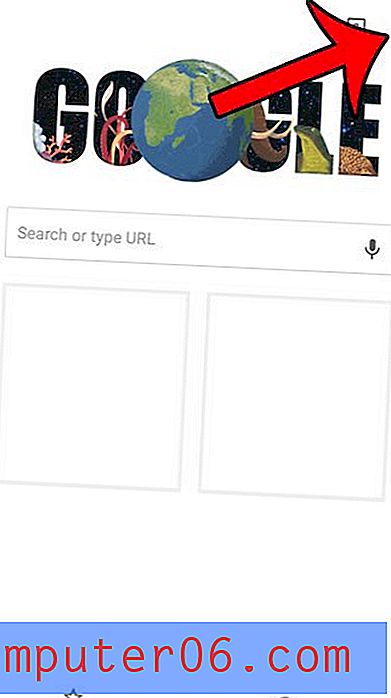
Krok 2
Krok 3: Vyberte možnost Nastavení v dolní části nabídky.
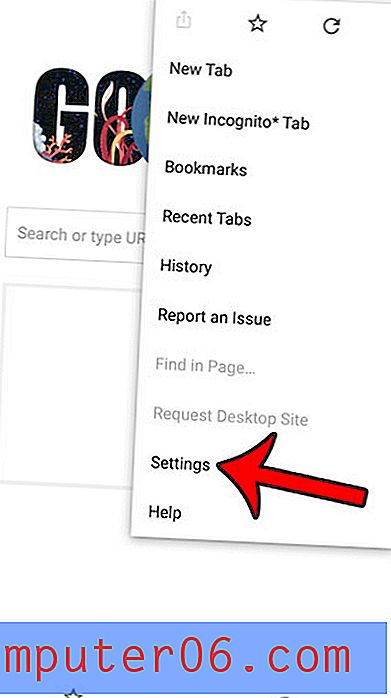
Krok 3
Krok 4: Vyberte možnost Nastavení obsahu .
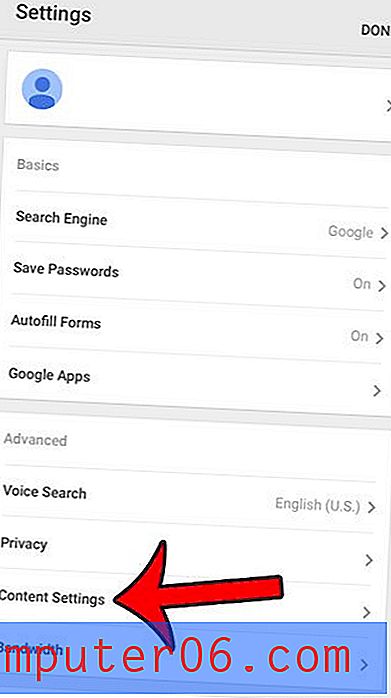
Krok 4
Krok 5: Vyberte možnost Blokovat vyskakovací okna v horní části obrazovky.
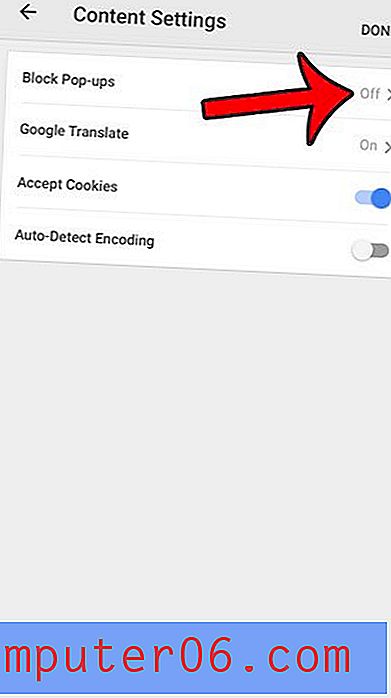
Krok 5
Krok 6: Klepnutím na tlačítko vpravo od Blokovat pup-up nastavení zapnete. Když jsou vyskakovací okna blokována, tlačítko bude modré. Chrome je například nastaven tak, aby blokoval vyskakovací okna na obrázku níže.
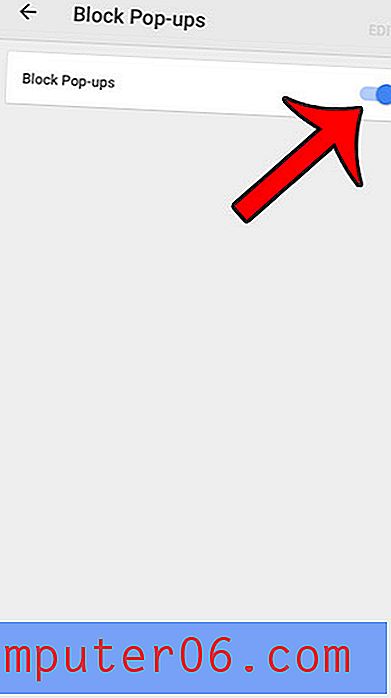
Krok 6
Práce se záložkami ve webovém prohlížeči je skvělý způsob, jak rychle získat přístup k mnoha různým stránkám najednou. Tato funkce však není exkluzivní pro webové prohlížeče na stolních nebo přenosných počítačích. Tento článek vám ukáže, jak otevřít nové karty v prohlížeči Chrome v iPhonu.